바이비트에서 구글 인증 설정하는 방법
구글 인증을 설정하시면 API생성 후 땡스봇 이용이 가능합니다.
더불어 구글 인증을 설정 할 경우 보안성이 압도적으로 향상되기 때문에, 소중한 암호자산을 안전하게 지키실 수 있습니다.
구글 인증 설정을 위해서 다음 절차대로 진행해 주시기 바랍니다.
1. 우측 상단의 [메뉴 - 계정 및 보안] 을 클릭합니다.
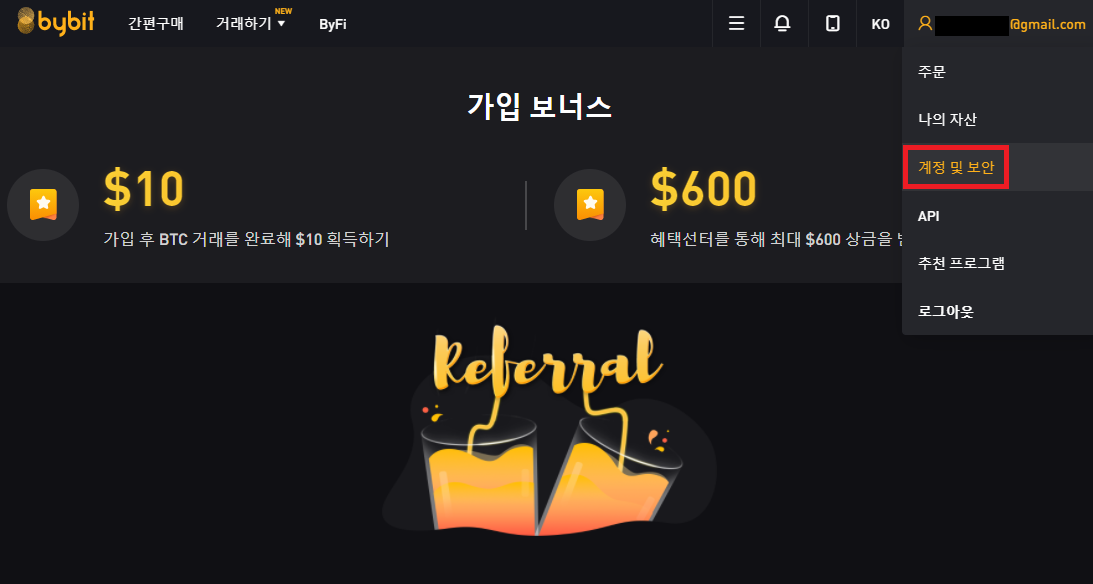
2. 계정&보안 화면이 표시됩니다.
Google 인증 - "설정" 버튼을 눌러주세요

3. 인증번호 입력 창이 표시됩니다.
"인증번호 발송"을 클릭하여 가입하신 이메일로 인증번호를 전송받습니다.

4. 가입하신 이메일 계정에서 인증번호를 확인해주세요.
※ 메일이 오지 않았다면 스팸메일 함에 들어있을 수 있습니다.

5. 다시 바이비트 화면으로 돌아와서 확인 된 인증번호를 입력해 주세요.
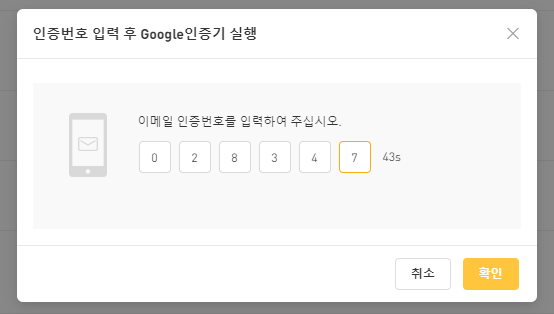
6. 정상적으로 입력이 되었다면 아래와 같은 창이 뜹니다.
구글 인증을 추가할 수 있는 QR코드가 표시됩니다.
일단 구글 인증 앱을 설치해야 하므로 다음 단계로 넘어가주세요.
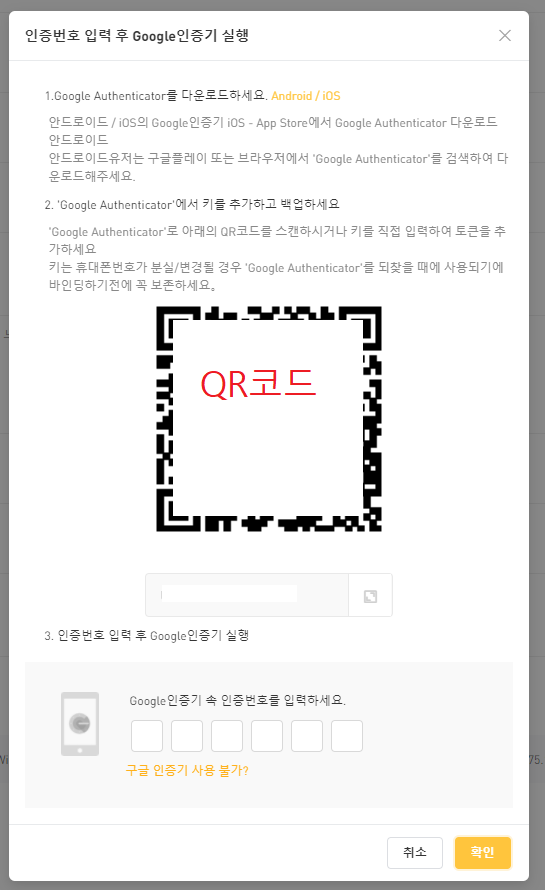
7. 구글 auth로 검색하여 아래의 "Google Authenticator" 앱을 설치합니다.
(아이폰, 안드로이드 대응 可)
이미 설치가 되어있다면 8번 단계로 건너뛰어 주세요

8. 앱을 실행시킵니다. 우측 하단의 [+]를 눌러서
구글 인증을 추가하도록 하겠습니다.

9. 서브 메뉴가 표시됩니다. "QR코드를 스캔" 을 눌러주세요
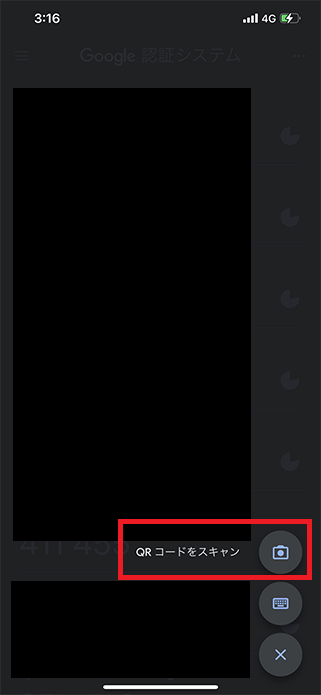
10. 카메라가 작동됩니다.
사각형 안으로 바이비트 화면에 표시된 QR코드가 들어가도록 조절해 주세요.

11. 인식에 성공하면, 신규 추가된 구글 인증 키를 확인하실 수 있습니다.

12. 실시간으로 앱에 표시되고 있는 인증키를 바이비트 화면에 입력한 후,
"확인"을 클릭합니다.
(※ 구글 인증 키는 보안을 위해 주기적으로 계속 변경됩니다)

13. "구글 인증이 완료되었습니다" 메세지가 표시됩니다.
또한 Google 인증 부분에 초록불이 들어옵니다.
이로써 구글 인증 설정이 완료되었습니다!

댓글 0
| 번호 | 제목 | 글쓴이 | 날짜 | 조회 수 |
|---|---|---|---|---|
| 공지 | [비트코인 입출금] 업비트 ⇒ 바이비트로 입금 하는 방법! | 키리치 | 2021.07.01 | 7922 |
| 공지 | [비트코인 자동매매] 04.바이비트 API생성・땡스봇과 연동시키기 [4] | kirich | 2021.06.23 | 14665 |
| 공지 | [비트코인 자동매매] 03.코인퀘스트 레퍼럴로 바이비트 가입하기 | 키리치 | 2021.06.21 | 10102 |
| 공지 | [비트코인 자동매매] 02.땡스봇 가입부터 실행까지 [3] | 키리치 | 2021.06.21 | 9554 |
| 공지 | [비트코인 자동매매] 01.땡스봇 프로그램 설치 방법 | 키리치 | 2021.06.20 | 8702 |
| 공지 | [비트코인 자동매매] 00.자동매매 프로그램 "땡스봇" 소개 [1] | 키리치 | 2021.06.20 | 12606 |
| 7 |
파이넥스 거래소 평생 20%할인 방법과 구글 OTP 설정방법
| 키리치 | 2022.02.26 | 1987 |
| 6 |
[땡스봇] 바이비트 API 발급 최신버전
| 키리치 | 2021.12.14 | 1590 |
| 5 |
에이다 밈코인 호스키 생성 매크로 다운로드
| 키리치 | 2021.12.07 | 1691 |
| 4 |
[공지] 땡스봇TV 사용 가능합니다. (기존 땡스봇 이용자 분들도 가능)
[1] | 키리치 | 2021.08.11 | 4504 |
| 3 |
[땡스봇] 전략별 기본 권장 세팅과 특징
[13] | 키리치 | 2021.06.23 | 13281 |
| 2 |
[땡스봇] 백테스트 방법 & 어드바이스
| 키리치 | 2021.06.23 | 9261 |
| » |
[바이비트] 구글 인증 설정 방법 !
| 키리치 | 2021.06.23 | 12576 |